显卡对于电脑的处理与运行显得尤为重要,好的显卡可以让电脑的画质更加流畅,进行一些图形处理也更加快速高效。对于台式机来说可以自己DIY自己的硬件配置,而笔记本因为体积轻巧,零部件精细,所以不便拆机组装,所以对于硬件的搭配显得比较力不从心。那么接下来韩博士小编就为大家分享笔记本电脑如何外接显卡的操作步骤,我想你一定会用得着!

笔记本外接显卡前准备:
下面就是你购买整套EXP GDC设备后的一些配件,从左到右,200W的外设电源用于给显卡供电,会有一个外接的6Pin供电,用来给显卡外接供电。一个EXP GDC设备,连接笔记本的expresscard接口,另一面的接口是mini hdmi。一个EXP GDC主板用来连接外置显卡。一根HDMI线,两边分辨为HDMI和mini HDMI标准的接口。当然你还需要一块给力的显卡,本次测试采用的是微星的GTX650Ti Boost版。

首先,给EXP GDC主板安装4个固定螺丝,安装好后,在插接好外置显卡后能够更稳定的放置。

四个螺丝支柱比较容易安装,不用螺丝刀直接用手拧就行。

安装好4个螺丝支柱的EXP GDC主板,可以看到上面清晰的写着,笔者手里这款设备是V2.5版本。来个细节看看做工,对于价格不高的一款产品来说,从电阻、电容的焊接,可以看到虽然没法很一些大厂相媲美,但是也相当不错了!

这个PCI-E插槽就是用来连接台机显卡的!主板上带了两个mini HDMI接口,也就这款设备双路数据连接,笔者本次只测试了单独连接Expresscard接口,有兴趣的网友可以试试再加上mini PCI-E接口的双路连接性能表现。

将电源的4pin接口连接到主板上,从上到下依次是,4Pin电源接口,双路电源线,mini HDMI。

下面就可以把你的大家伙,外置显卡插在EXP GDC的主板上啦!注意对齐,猛烈的插进去就行,来一张显卡背面的照片,相对来说微星这样的大厂,这做工就更上一个档次啊!

走起来一张连接好的全貌吧,电源,Expresscard卡,显卡,主板,电源略大,相信以后的版本应该会有改进吧。

这么大一块电源到底有多大的功率呢,可以看到输出功率是12V 18A,算下来应该是216W,
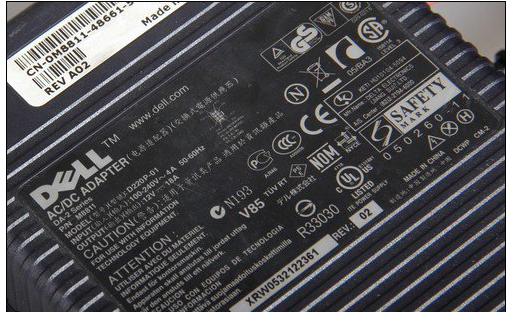
这应该足够咱们外接的显卡供电了!
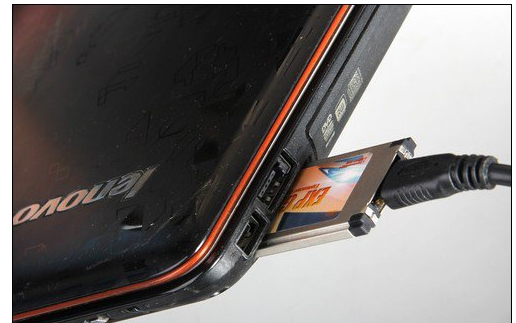
说了许久还没说,到底咱们的Expresscard接口在那里,本次测试笔记本,用笔者自己的Y460为例,在机身右侧的E-sata接口下面,就是Expresscard接口啦!另外EXP GDC设备还支持mini PCI-E,有很多机器都内置这个接口,也有一些是空闲位。各位要和mSATA接口区分开哦。对了,如果不用无线网卡的话,可以把它拆下来,因为一般无线网卡都是mini PCI-E接口。
以上就是小编为大家带来的关于笔记本电脑如何外接显卡的操作步骤了。大家看完是否有所收获呢?如果你也想给自己的笔记本外接显卡的话,按照小编教程中的操作方法进行处理,就能实现笔记本配置自己心仪显卡的需求了!

